Přístup k více účtům přidruženým k přihlašovacímu účtu sady Visual Studio
V tomto článku se dozvíte, jak získat přístup k více uživatelským účtům v sadě Visual Studio. Po přihlášení k sadě Visual Studio pomocí účtu Microsoft nebo účtu organizace uvidíte prostředky přístupné z vašich účtů na místech, jako je dialogové okno Přidat Připojení ed Service, Průzkumník serveru a Team Explorer.
Služby Azure, Application Přehledy, Azure DevOps a Microsoft 365 podporují zjednodušené přihlašování.
Přístup k účtu Azure v Průzkumníku serveru
K účtu Azure se dostanete následujícím způsobem:
Průzkumníka serveru otevřete tak, že zvolíte Zobrazit>Průzkumníka serveru (nebo pokud používáte obecné nastavení prostředí, stiskněte kombinaci kláves Ctrl+Alt+S).
Rozbalte uzel Azure a všimněte si, že obsahuje prostředky dostupné v účtu Azure přidruženém k účtu, který jste použili k přihlášení k sadě Visual Studio. Vypadá podobně jako na následujícím obrázku:
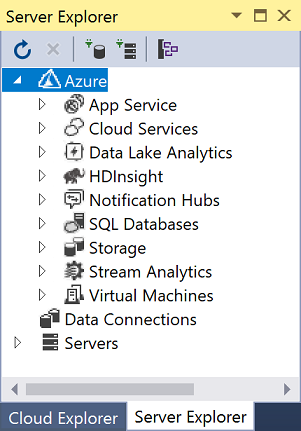
Při prvním použití sady Visual Studio na jakémkoli konkrétním zařízení se v dialogovém okně zobrazí jenom předplatná zaregistrovaná pod účtem, kterým jste se přihlásili. K prostředkům pro jakýkoli jiný účet můžete přistupovat přímo z Průzkumníka serveru následujícím způsobem:
Klikněte pravým tlačítkem na uzel Azure .
Zvolte Spravovat a filtrovat předplatná a pak přidejte své účty z ovládacího prvku pro výběr účtu. V případě potřeby pak můžete vybrat jiný účet tak, že vyberete šipku dolů a zvolíte ze seznamu účtů. Po výběru účtu můžete přizpůsobit předplatná v rámci daného účtu, která se mají zobrazit v Průzkumníku serveru.
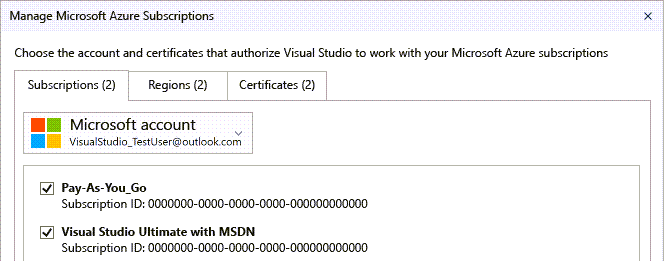
Při příštím otevření Průzkumníka serveru se zobrazí prostředky pro toto předplatné.
Přístup k účtu Azure prostřednictvím dialogového okna Přidat Připojení ed Service
Otevřete existující projekt nebo vytvořte nový projekt.
Zvolte uzel projektu v Průzkumník řešení a potom klikněte pravým tlačítkem myši a vyberte Přidat> Připojení ed Service.
Zobrazí se okno Připojení ed Services a zobrazí se seznam služeb v účtu Azure přidruženém k vašemu účtu přizpůsobení sady Visual Studio. Nemusíte se k Azure přihlašovat samostatně. Při prvním pokusu o přístup k prostředkům z jiného počítače se ale musíte přihlásit k ostatním účtům.
Přístup k ID Microsoft Entra ve webovém projektu
Id Microsoft Entra umožňuje podporu jednotného přihlašování koncových uživatelů ASP.NET webových aplikací MVC nebo ověřování AD ve službách webového rozhraní API. Ověřování domény se liší od ověřování jednotlivých uživatelských účtů. Uživatelé, kteří mají přístup k vaší doméně služby Active Directory, můžou k připojení k webovým aplikacím použít své stávající účty Microsoft Entra. Aplikace Microsoft 365 můžou také používat ověřování domén.
Pokud chcete vidět tento scénář v akci, vytvořte nový projekt webové aplikace ASP.NET Core. Na stránce Další informace v rozevíracím seznamu Cílová architektura zvolte .NET Core 3.1 (dlouhodobá podpora) a v rozevíracím seznamu Typ ověřování zvolte typ ověřování.
Pokud chcete zobrazit tento scénář v akci:
- Vytvořte nový projekt webové aplikace ASP.NET Core.
- Na stránce Další informace zvolte v rozevíracím seznamu Cílové rozhraní .NET 8.0.
- V rozevíracím seznamu Typ ověřování zvolte typ ověřování.
Identita: Podpora proxy serveru pro účty Microsoft Entra
Visual Studio teď dokáže zjistit, kdy jsou uživatelé za proxy serverem, a při přidávání účtů Microsoft (MSA) nebo pracovních nebo školních účtů (WSA) do sady Visual Studio proaktivně vyzvat k zadání přihlašovacích údajů proxy serveru.
Přihlašovací údaje proxy serveru se ukládají ve Správci přihlašovacích údajů systému Windows a používají se podle potřeby k dokončení operací souvisejících s identitou.
Poznámka:
Pokud se proxy server spustí nebo změní po otevření sady Visual Studio, zobrazí se v dialogovém okně Účet Nastavení upozornění, ale budete muset restartovat Visual Studio, aby se zobrazila výzva k zadání přihlašovacích údajů proxy serveru.